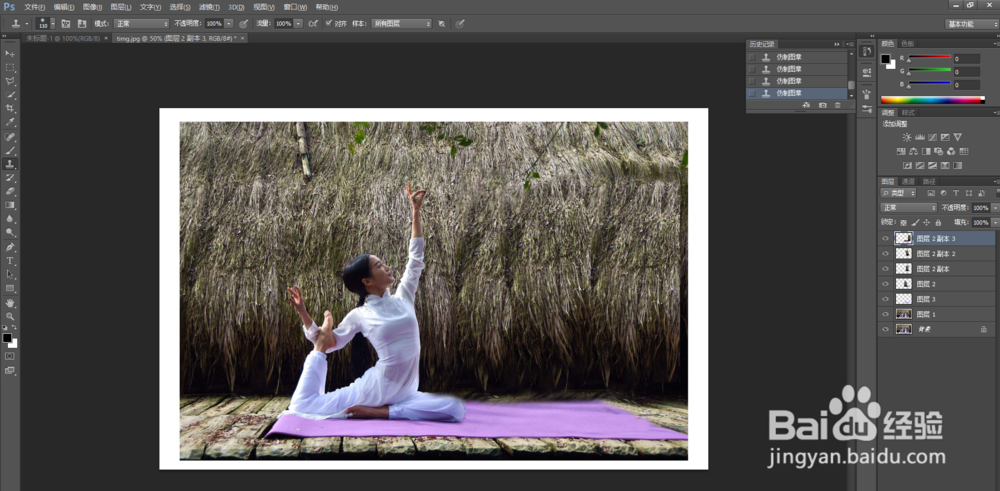怎么用ps将图片中另一个人p掉
1、首先打开我们需要P的这张图
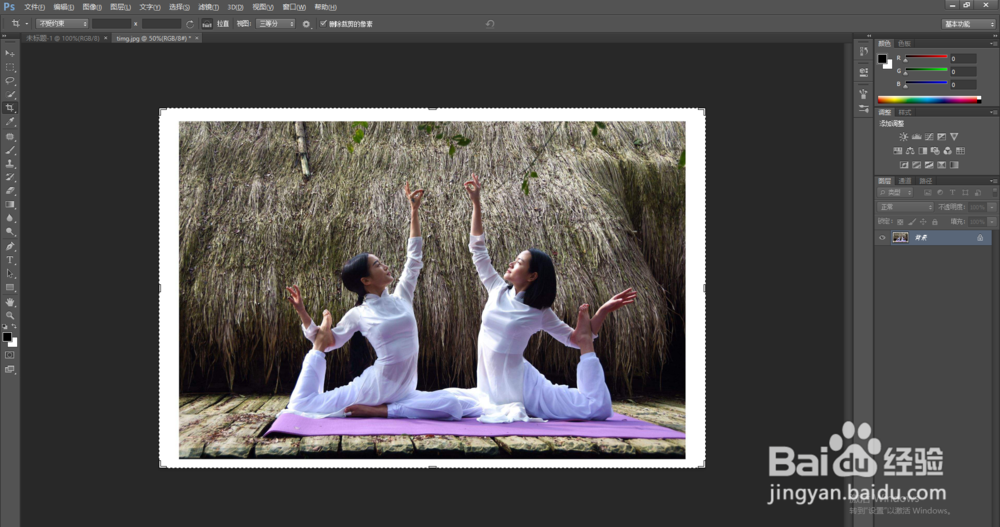
2、按住CTRL+J复制一个图层
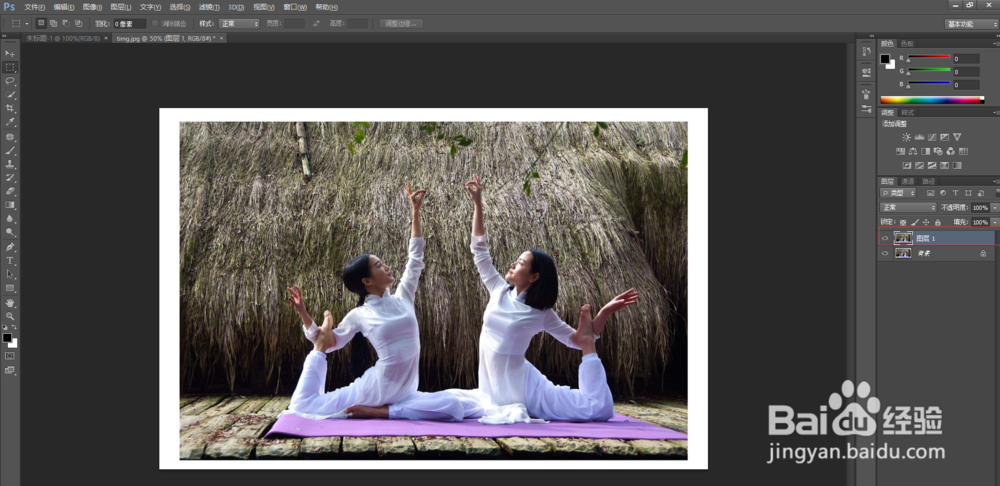
3、比如我们要去掉右边的这个妹子,看背景图选择相近的图将右边的妹子覆盖掉
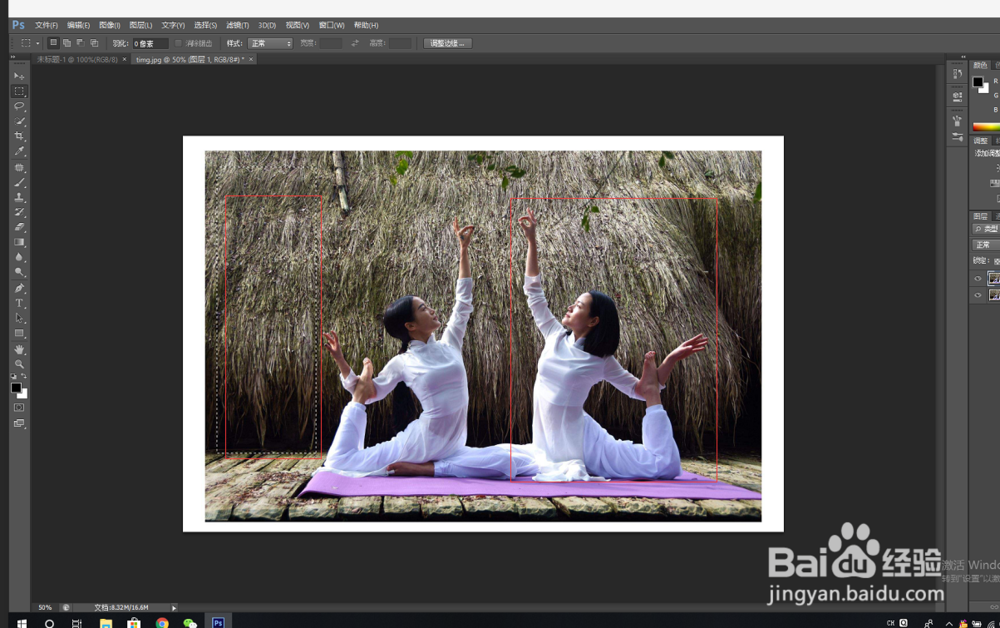
4、我们先选择一个草垛,复制图层,这么直接覆盖很生硬,没关系我们后面修改,现在最重要的是先将需要p掉的人物覆盖住,然后再修细节
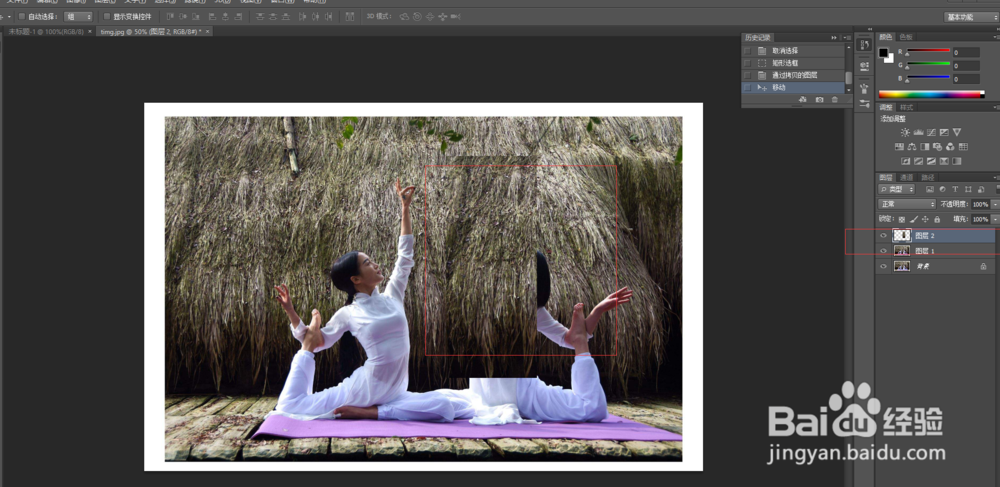
5、瑜伽垫的位置也以相同的方式将人物遮盖住,基本上可以看到我们需要的一个人,但是周围还是有小瑕疵
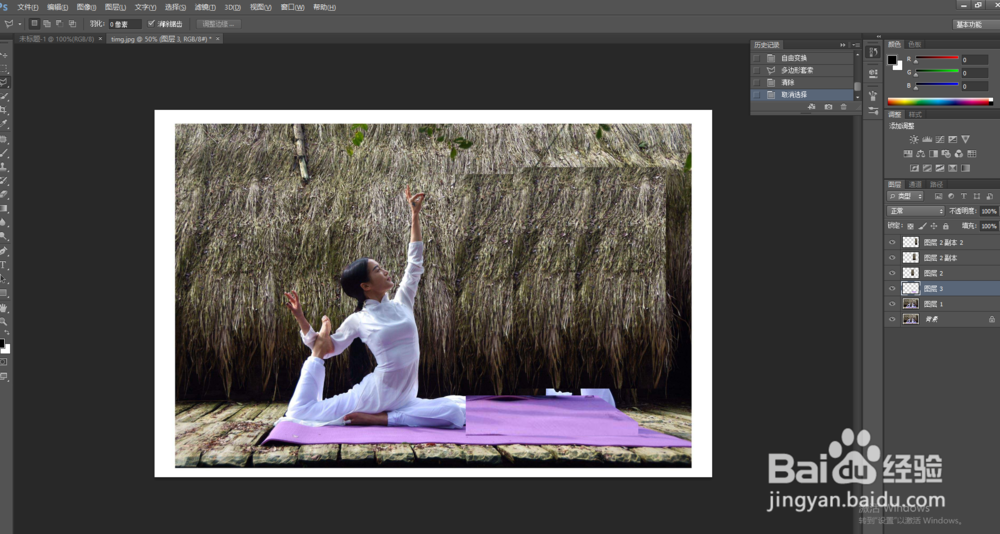
6、选择仿图章工具,慢慢的将相近的地方依次盖住
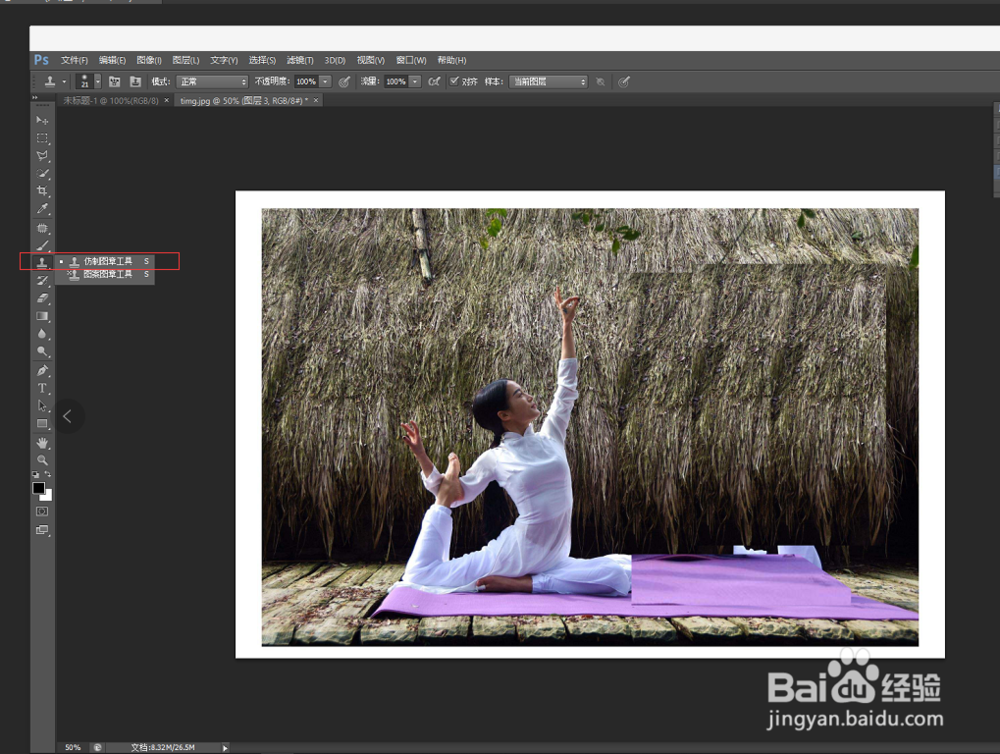
7、最终我们能看到可以将图中的另一个人完全的P掉,当然背景越简单越容易做到,越复杂的背景,如果有相似或者完全相同的背景可以作为修补,则能够更好的让照片真实的达到P掉另一个人